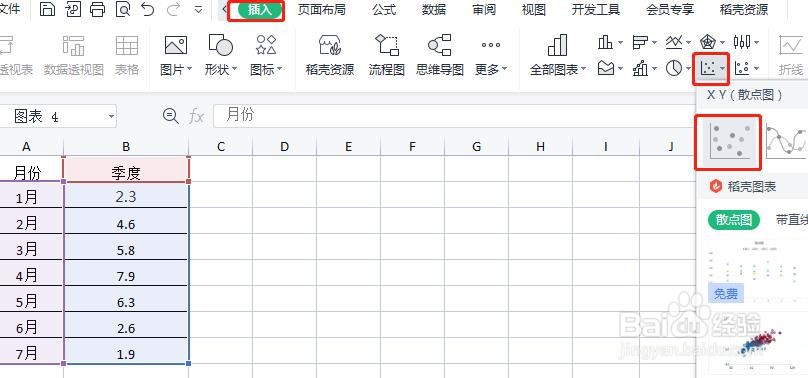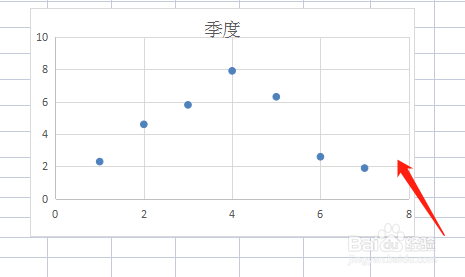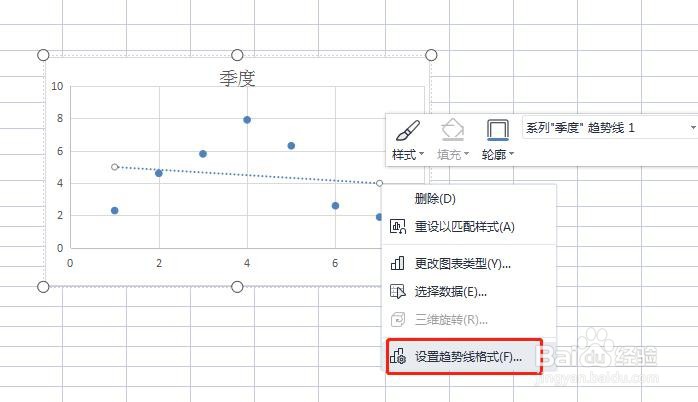excel怎样制作散点图并显示公式
1、打开需要操作的excel表格,如图所示。
2、选中表格数据,单击插入选项,散点图表下拉菜单中,我们选择一种散点图样式。
3、返回excel表格,可以看到绘制好的散点图。
4、选中散点,鼠标右键,选择添加趋势线。
5、选中添加好的趋势线,鼠标右键,选择设置趋势线格式。
6、打开的属性窗口,选中“对数”、“显示公式”“显示R平方值”复选框后点击“关闭”。
7、最后设置完成,如下图所示。
声明:本网站引用、摘录或转载内容仅供网站访问者交流或参考,不代表本站立场,如存在版权或非法内容,请联系站长删除,联系邮箱:site.kefu@qq.com。
阅读量:21
阅读量:88
阅读量:36
阅读量:70
阅读量:50